LG STUDIOWORKS 57I Manuel du propriétaire
PDF
Скачать
Документ
Table des matieres Introduction........................................................................................ 1 Numeros d'enregistrement du moniteur 2 Precautions a prendre pour la securite Socle du Moniteur Installation ............................................ ............................................. ............................................................................. ......................................................................................... Emplacement et fonction des commandes Fonctions du Panneau de Commande ....................................... .............................................. Reglage des commandes Affichage ecron........................................ 3 5 6 7 8 9 Options de selection et de Reglage OSD..........................................10 Systeme de gestion de la consommation..........................................14 Modes de memoire video ..................................................................15 Conformite aux normes sur les radiations (MPR II) ..........................17 Auto Diagnostics ...............................................................................17 DDC (Display Data Channel) ............................................................17 Identification et resolution des incidents............................................18 Maintenance ......................................................................................19 Specifications ....................................................................................20 Introduction Merci d'avoir achete le moniteur couleur GoldStar. Ce moniteur comporte OSD et DDC2B. Il va vous permettre d'obtenir une performance de haute resolution et d'operation avec une variete de modes video. Il est compatible avec des ordinateurs personnels de type PC standard. Le 15-inch Square Tube design plat (13,8-inch de vue maximum) est excellent pour etre utilise pour windows ou pour la publication par ordinateur, ou un petit moniteur rend les images difficiles a discerner. Le traitement anti- eblouissement ne fatigue pas les yeux. Les controles On Screen Display (OSD) de base microprocesseur vous permettent d'ajuster une variete de controles d'image, en memorisant automatiquement plus de 31 differents modes de video, y compris 6 modes de rappel. Pour une plus grande securite et pour la sante, ce moniteur est conforme aux exigeances de Nutek MPR Pour reduire II suedoises pour une basse emission de radiation. le cout de Fonctionnem- ent du moniteur, il est aux exigeances EPA Energy Star et utilise le protocole Display Power Management Signaling (DPMS). Lisez conforme VESA attentivement le livret d'instruction avant d'utiliser le moniteur. 1 Numeros d'enregistrement du moniteur Les numeros de modele et de serie de ce moniteur sont inscrits a l'arriere de l'appareil. Ces numeros sont affectes exclusivement a ce moniteur. Ils differeront pour d'autres appareils. Inscrivez les informations requises dans le tableau ci-dessous et conservez en permanence ce manuel comme trace de votre achat. Date d'achat : Revendeur : Adresse du revendeur : N de telephone du revendeur : N du modele : N de serie : Notice Tous droits reserves. Toute reproduction, de quelque maniere que ce soit, d'une partie ou de l'integralite de ce document, est interdite sans l'accord prealable de LG Electronics Inc. Copyright GoldStar est une marque de LG Electronics Inc. IBM est une marque deposee. VGA est une marque de International Business Machines Corporation. AVERTISSEMENT: Pour reuire les risques d'incendie ou de decharge electrique, n'exposez pas cet appareil a la pluie ou a l'humidite. 2 Precautions a prendre pour la securite Cet appareil a ete concu et fabrique de maniere a assurer votre securite personnelle, mais une mauvaise utilisation peut provoquer des decharges electriques ou des risques d'incendie. Pour l'installation, la mise en service et la maintenance, suivez les instructions de ce manuel, et n'endommagez pas les protections integrees dans l'appareil. Respectez egalement les avertissements et les instructions inscrites directement sur le moniteur. Pour la securite 1. Utilisez uniquement le cordon d'alimentation fourni avec le moniteur. Si vous vous servez d'un autre cable acquis aupres d'une autre personne que votre fournisseur, verifiez qu'il est conforme aux standards en vigueur (UL/CSA ou VDE). 2. Si le cable d'alimentation est defectueux, adressez-vous au fabricant ou au plus proche mainteneur agree afin de le changer. 3. imperativement une source d'alimentation correspondant specifications de ce manuel ou indiquees sur le moniteur. Si vous avez des doutes sur votre type d'alimentation electrique, Utilisez aux consultez votre revendeur. 4. Toute surcharge des prises de courant alternatif ou des cables d'extension peut s'averer dangereuse, au meme titre qu'un cable use ou qu'une prise abimee. Vous risquez alors de recevoir une decharge electrique ou de provoquer un incendie. Appelez votre technicien de maintenance pour remplacer les elements defectueux. 5. N'OUVREZ PAS LE MONITEUR. Aucune piece interne ne doit etre manipulee par l'utilisateur. L'interieur de l'appareil est soumis a des voltages eleves et dangereux, meme lorsque le moniteur n'est pas sous tension. En cas de mauvais fonctionnement, contactez votre revendeur. 6. Pour limiter les risques d'accident : Ne placez pas le moniteur sur un support incline, a moins de le fixer solidement. Utilisez un support recommande par votre revendeur. Evitez de deplacer un support a roulettes sur un tapis epais ou sur des surfaces inegales. 7. Pour limiter les risques d'incendie : Eteignez toujours le moniteur lorsque vous quittez la piece pour 3 un certain temps. Ne le laissez jamais sous tension si vous quittez la societe pour votre domicile. Empechez les enfants de laisser tomber ou de pousser des objets a l'interieur des ouvertures pratiquees dans le capot. N'ajoutez aucun accessoire qui n'ait pas ete concu pour ce moniteur. Pendant une tempete accompagnee d'eclairs ou lorsque vous laissez le moniteur sans surveillance pendant une duree prolongee, debranchez la prise electrique. N'approchez pas d'appareils magnetiques (aimants ou moteurs) pres du tube-image. Pour l'intallation 1. Evitez de poser ou de faire rouler quoi que ce soit sur le cable d'alimentation et ne placez pas le moniteur a un endroit ou ce cable risquerait de se deteriorer. 2. N'utilisez pas le moniteur a proximite d'un robinet (baignoire, evier, lavabo, machine a laver), dans une cave humide ou au bord d'une piscine. 3. Le capot de tous les moniteurs est muni de trous d'aeration qui permettent a la chaleur degagee par leur fonctionnement de s'echapper. Si vous bloquez ces ouvertures, l'accumulation de chaleur risque de poser des problemes, ou meme de provoquer un incendie. Par consequent, un certain nombre de regles doivent etre observees : Ne bouchez JAMAIS les trous d'aeration pratiques sur le dessous du moniteur en posant celui-ci sur un lit, un sofa ou un tapis. Ne placez JAMAIS le moniteur dans lieu clos sans ventilation. Ne recouvrez JAMAIS les ouvertures du capot avec du tissu ou de quelque autre maniere. Ne placez JAMAIS le moniteur sur un radiateur ou a proximite d'une source de chaleur. Pour le nettoyage Debranchez le moniteur avant de nettoyer le tube-image. Utilisez un chiffon propre legerement humidifie. Evitez l'emploi d'aerosols directement sur l'ecran ; du liquide pourrait s'infiltrer a l'interieur du moniteur et provoquer des dechargs electriques. Pour l'emballage Conservez le carton et le materiel d'emballage ; ils permettent de proteger parfaitement le moniteur et vous seront utiles si vous devez le transporter. 4 Socle du Moniteur Installation du support pour permettre l'inclinaison et l'orientation du moniteur : 1. Retournez le moniteur de facon a ce que la base d'appui soit orientee vers l'utilisateur. 2. Alignez les crochets du support avec les fentes correspondantes sur la base d'appui du moniteur. 3. Inserez les crochets dans les fentes. 4. Faites glisser le support vers le cote frontal du moniteur jusqu'a entendre un declic indiquant le positionnement correct des ailettes de fixation. Rainure Crochet 5 Installation Le voltage de l'alimentation est inscrit sur l'etiquette d'identification collee sur l'arriere du moniteur. Si votre alimentation electrique a un voltage different, ne branchez pas le moniteur et contactez votre fournisseur. Connexions Pour connecter votre moniteur apres l'installation de la carte video : 1. Mettez votre PC et tous ses peripheriques hors tension. 2. Installez le moniteur et l'ordinateur de maniere a pouvoir facilement acceder au panneau arriere de ces appareils. 3. Raccordez un connecteur D-sub du connecteur sortie video a l'arriere du cable video au moniteur, l'autre a la carte graphique de votre PC (voir le guide utilisateur du PC). 4. Serrez les vis du connecteur video pour le maintenir en place et evitez les interferences radio et TV. 5. Raccordez le cable d'alimentation a la prise femelle CA situee a l'arriere du moniteur, puis branchez l'autre extremite du cable sur une prise de courant munie d'un fil de terre. 6. Veillez a installer le moniteur a proximite de la prise de courant, de maniere a pouvoir acceder rapidement a cette derniere. 6 Emplacement et fonction des Commandes Vue avant Bouton marche/arret Voyant secteur Touche OSD (affichage ecran): Touche Entree Contraste Luminosite Commande selection/ Reglage OSD Vue arriere Etiquette d'identite Cable de signaux Prise de Power AC 7 Fonctions du panneau de commande Voyant secteur Touche Entree Luminosite Bouton marche/arret Contraste Commande de Reglage Increase Increase Decrease Decrease Les touches situees sur le panneau avant du moniteur vous permettent de regler facilement l'image en passant par un menu OSD (affichage ecran). Lorsque vous choisissez les commandes, l'icone selectionnee vous indique ce que va faire la commande choisie. Ces visualisations vous permettent de comprendre immediatement les commandes. La liste qui suit est une description de chaque touche. Bouton marche/arret Cette touche est utilisee pour mettre le moniteur sous tension et hors tension. Voyant secteur Ce voyant lumineux est vert lorsque le moniteur fonctionne normalement. Si le moniteur est en mode economie d'energie (DPM) (attente/susp/hors tension), ce voyant passe a la couleur ambre. Contraste Permet de regler le contraste souhaite de l'affichage. Tournez la molette de Reglage situee en dessous de ce symbole pour augmenter ou diminuer le contraste de l'affichage. 1024 X 768 / 85Hz 50% Luminosite Utilisee pour regler la luminosite de l'ecran. Tournez la molette de Reglage situee en dessous du sysmbole ci-contre pour augmenter ou diminuer la luminosite de l'affichage. 1024 X 768 / 85Hz 50% 8 Touche Entree Utilisez cette touche pour entrer et sortir d'OSD (affichage ecran). S'il n'y a pas d'OSD (affichage ecran) sur l'ecran, cliquez une fois sur cette touche pour voir apparaitre le Menu Principal. Pour effacer l'affichage, vous avez le choix entre attendre 10 secondes Commande de Reglage Ce bouton permet de selectionner (en mettant en surbrillance) une icone d'affichage ecran (OSD) a regler. Il est egalement utilise pour la selection du niveau de l'element selectionne a regler. Reglage des commandes Affichage ecran Les Reglages de la taille et du positionnement de l'image et des parametres de fonctionnement du moniteur sont faciles et rapides gr'ce au systeme de commande de l'affichage ecran : vous n'avez a utiliser que la touche Entree et le bouton de commande de Reglage. Un bref exemple est donne ci-dessous pour vous permettre de vous familiariser avec l'utilisation des touches. Vous trouverez a la suite de cette section une presentation des Reglages et des selections que l'Affichage ecran (OSD). vous pouvez faire avec Exemple : remarque: le moniteur et le PC doivent etre mis sous tension, et sur l'ecran, vous devez voir soit une image, soit l'invite (prompt). L'enfoncement du bouton ENTER ouvre le menu principal, le premier element (H-position) etant mis en surbrillance. POSITION H 1024X768/85Hz SUIV: ENTRER: OSD 9 Options de selection et de Reglage OSD (affidchage ecran) Au chapitre precedent, nous vous presentions la procedure de Reglage d'une option en utilisant le systeme OSD (affichage ecran). selection et de La liste ci-dessous reprend les icones, les noms d'icones et les descriptions d'icones, pour les options figurant dans le Menu Principal d'affichage ecran (OSD) : Reglage OSD Description Position H Pour deplacer l'image vers la gauche ou vers POSITION la droite. H Deplace l'image-ecran vers la gauche. Deplace l'image-ecran vers la droite. 1024X768/85Hz REG: MENU: Taille H Pour ajuster la largeur de l'image. TAILLE H Augmente la taille de l'image. 1024X768/85Hz REG: MENU: Position V Pour deplacer l'image vers le haut et vers le bas. POSITION V e 1024X768/85Hz e Deplace l'image-ecran vers le bas. REG: MENU: Taille V Pour ajuster la hauteur de l'image. TAILLE V Augmente la taille de l'image. 1024X768/85Hz REG: MENU: Coussin Lateral COUSSIN Pour corriger la distorsion geometrique. ee LATERAL e 1024X768/85Hz Elargit la partie superieure de l'image. MENU: REG: 10 Reglage OSD Description Trapeze Pour corriger la distorsion geometrique. ee TRAPEZE e 1024X768/85Hz Elargit la partie superieure de l'image. REG: MENU: Incliner Pour corriger la rotation de l'image. e INCLINER 1024X768/85Hz Incline l'image-ecran vers la droite. REG: MENU: Zoom Pour ajuster H et V taille de l'image en meme temps. ZOOM 1024X768/85Hz Augmente la taille de l'image. REG: MENU: Rappeler Si le moniteur fonctionne dans un mode preregle en usine, ce controle restaure ce RAPPELER mode. 1024X768/85Hz SUIV: ENTRER: Si le moniteur fonctionne dans un mode RAPPELER USER SUIV: ENTRER: Demagnetiser Cette touche est utilisee pour reduire le DEMAGNETISER U 1024X768/85Hz ENTRER: utilisateur, ce controle n'a aucun effet. MODE champ magnetique de l'image pour donner une image et une couleur plus precises. SUIV: 11 Reglage OSD Description Couleur Pour selectionner la temperature des couleurs, 9300 K/ 7200 K/ utilisateur.. COULEUR 9300OK 7200OK UTIL SEL: MENU: OSD Augmente le nombre de couleurs de l'image. COULEUR R 47% V 50% B 50% OSD SEL: OSD ADJ: Position OSD Pour corriger les positiones horizontales POSITION OSD OSD at verticales des reglages al'ecran (OSD). e 1024X768/85Hz POSITION H: POSITION V: Deplace la position verticale. OSD SEL: ADJ: Heure OSD Pour selectionner l'heure d'affichage OSD (5~120secondes). HEURE OSD 1024X768/85Hz 25 SECONDES OSD MENU REG: : Langue Pour selectionner la langue d'affichage des noms de controle. LANGUE ENGLISH DEUTSCH FRANCAIS ESPANOL ITALIANO OSD MENU : REG: 12 Reglage OSD Description Information Pour indiquer aux utilisateurs les donnees des modes preregle et utilisateur. INFORMATION 1024X768/85Hz MENU MODE USAGER: 5 MODE PREDEF: 6 REG: : MENU : 31.47kHz / 70Hz 2 37.50kHz / 75Hz 3 46.88kHz 75Hz 4 53.67kHz / 85Hz 5 63.98kHz / 6 68.68kHz / 85Hz 1 / 60Hz PREDEF MENU UTIL: : 68.7kHz / 85Hz 1 67.5kHz / 75Hz 3 60.0kHz / 60Hz 4 46.5kHz / 87Hz 5 64.0kHz / 2 60Hz FIN PREDEF UTIL: Quitter Pour retirer l'affichage OSD de l'ecran. QUITTER 1024X768/85Hz ENTRER: SUIV: 13 Systeme de gestion de la consommation Ce moniteur comporte un nouveau circuit pour reduire l'utilisation de la consommation d'energie pendant le repos, suivant les recommandations Display Management Signalling (DPMS) de Video Electronics Standards Association (VESA) et il est garanti par Energy Star programme d'EPA pour l'economie de l'energie. Pour la mise en marche de cette fonction d'economie d'energie, le moniteur doit etre utilise soit avec un PC possedant un circuit d'economie de courant soit avec un PC equipe d'un logiciel de vidage d'ecran. Le moniteur a trois niveaux d'economie de courant et l'operation d'economie de courant est signalee par un indicateur sur le panneau avant. Lorsque l'indicateur Power est vert, l'operation est normale. Lorsque l'indicateur Power est ambre, le moniteur est en etat d'economie de courant. Si l'indicateur Power est noir ou clignotte en ambre, appuyez sur la touche Power pour allumer le moniteur. Si l'indicateur Power est ambre et vous voulez utiliser le PC, deplacez votre souris ou appuyez sur une des touche de votre clavier. Lorsque l'ordinateur n'est pas en utilisation, economisez l'energie en eteignant le moniteur. Consommation du courant MODE H.Synchro V. Synchro. Video Consommatin du courant LED Couleur Normal On On On 90W Vert Attente Off On Off 15W Ambre Suspendu On Off Off 15W Ambre Off Off Off Off 5W Ambre 14 Modes de memoire video Ce moniteur auto-recherche multi-synchronique peut detecter automatiquement et afficher plusieurs modes video qui sont detectes dans le champ de 30-69kHz Horizontal et 50-110Hz Vertical du moniteur. Pour le PC, ceci permet d'obtenir un maximum de balayage libre de la resolution utilisable de 1280 x 1024 au taux entrelace de 60Hz Vertical. Pour la commodite, le moniteur possede 31 modes de memorisation parmi lesquels 6 modes viennent de preselections de l'usine pour les modes video les plus utilises comme decrit ci-dessous. Mode Mode D'affichage Frequence Frequence Horizontale Verticale Polarite Sync.Horiz. Sync.Verti. Commentaires 1 VGA2 720 x 400 31,47 kHz 70 Hz 2 VGA VESA75 640 x480 37,50 kHz 75 Hz 3 SVGA VESA75 800 x 600 46,88 kHz 75 Hz + + 4 SVGA VESA85 800 x 600 53,67 kHz 85 Hz + + 5 VESA 1280 x 1024 63,98 kHz 60 Hz + + 6 VESA85 1024 x 768 68,68 kHz 85 Hz + + - - + fixe a l'usine - mais peut etre renouvele par l'utilisateur. Modes 7-31 est vide et peut recevoir de nouvelles donnes de video. Si le moniteur detecte un des signes cites ci-dessus de la carte video de votre ordinateur, il rappelle ce mode et les reglages que vous avez faits avant. Si le moniteur detecte un nouveau mode video qui n'existait pas avant ou qui n'appartient pas a un des signes cites ci-dessus, il va memoriser le nouveau mode automatiquement dans un des modes de memoire vide (dans cet exemple, le mode 7). Lorsque vous reglez les controles OSD a votre convenance, ces preselections d'image seront memorisees dans le mode 7. Lorsque allumez votre carte video ou PC, le moniteur va reconnaitre mode 7 et vos reglages d'image seront rappelles. vous 15 le Un note sur les mode de memorisation video: Il y a au total 31 modes de memorisation video, en general plus que pouvez utiliser. De ces 31 modes, 6 sont permanents, etant fixes a l'usine. Les 21 restant sont vides. Si vous utilisez une carte video dont le numero des resolutions et des frequences ne correspond a aucun des modes video selectionnes a l'usine au moniteur, voila, ce qui se va passer: 1) Si le moniteur rencontre de nouvelles donnees video, si vous ajustez les controles d'image, le moniteur va memoriser les nouvelles informations au prochain mode video vide (Mode 7 si ceci est la premiere nouvelle donnee rencontree). 2) Si vous utilisez plus de 7-31 modes avec 25 nouveaux modes video, et le moniteur possede un autre mode (32e mode), il va memoriser la nouvelle donnee au mode 7 et celle qui etait memorisee sur le mode 7 anterieurement sera effacee. En plus, si le moniteur rencontre une 33e nouvelle donnee video, l'ancienne sur le mode 8 sera effacee et la 33e donnee sera memorisee sur le mode 8 par la methode ci-dessus. Lorsque le moniteur rencontre une nouvelle donnee, il peut vous renouveler de7 a 31 modes successivement et continuellement. mode Exemple: Tous les 31 modes sont remplis avec les donnees suivantes 12345678910111213141516 293031 m1m2m3m4m5m6m7m8m9m10m11m12m13m14m15m16 m29 m30 donnee m31 Fixe a l'usine Lorsqu'une nouvelle donnee est rencontree 12345678910111213141516 293031 m1m2m3m4m5m6m7m8m9m10m11m12m13m14m15m16 m29 Fixe a l'usine m30 m31 "m7"ancien mode 7est efface En concevant le moniteur de cette facon, vous pouvez toujours avoir les 25 modes video les plus communs maniables par votre carte graphique, avec vos selections personnelles d'image qui sont rappellees automatiquement. 16 Conformite aux normes sur les radiations (MPR II) Ce moniteur est conforme exigeances severes d'aujourd'hui radiation, ce qui offre a aux concernant le bas niveau d'emission de la l'utilisateur une protection additionnelle et un revetement d'ecran statique. Ces exigeances, mises en place en premier par une agence gouvernementale de Suede, limitent le niveau d'emission permis dans Extremely Low Frequency (ELF) et Very Low Frequency (VLF) selon les donnees electromagnetiques. Auto Diagnostics Ce moniteur peut detecter s'il y a un probleme ou pas, et vous informer de son existence en vous presentant un Auto Diagnostics OSD. Ce OSD peut apparaitre tout d'un coup lorsqu'il est On mais aucun signal n'est detecte. Dans ce cas-l le message PAS DE , SIGNAL va s'allumer, vous prevenant de verifier les connections du cable de signal. PAS DE SIGNAL DDC (Display Data Channel) DDC est une chaine de communication par le biais de laquelle le moniteur previent automatiquement le systeme central (PC) de ces capacites. Ce moniteur a DDC fonctions; DDC2B. DDC2B possedent une communication ces uni-directionnelle entre le PC et le moniteur. Dans situations, le PC envoie des donnees d'affichage au moniteur mais ne commande pas pour controler les informations du moniteur. NOTE: Le PC doit posseder les fonctions DDC pour cela. 17 Identification et resolution des incidents Symptome: Message d'auto-diagnostics. Causes possibles: Le cable de signal n'est pas relie. Symptome: Le message HORS FREQUENCE a'affiche. Causes possibles: La frequence de Input synchro est en dehors des capacites du moniteur. HF:120.8kHz HORZ: 30kHz-70kHz VERT: 50Hz-120Hz VF:110.0Hz FREQ FONCTIONN HF: 30 VF: 50 - - EMENT 70kHz 120Hz Utilisez le logiciel utilitaire de la carte graphique pour modifier le reglage de la frequence.(Consultez le manuel d utilisation de la carte graphique). Symptome: Power LED est allume en Ambre. Causes possibles: Affichage de la mise en veille. Le signal n'est pas synchronise. L'ordinateur n'est pas branche. Le cable de signal est mal configure ou relie. Voir la page "Affectation des broches du connecteur de signal". Symptome: L'image sur l'ecran n'est pas au milieu ou trop petite ou n'est pas rectangle. Causes possibles: L'ajustement d'image n'est pas encore fait Utilisez la touche SELECT et les touches / pour ajuster l'image. . Symptome: Le moniteur n'entre pas en mode d'economie d'energie (Ambre). Causes possibles: Le signal video de l'ordinateur n'est pas VESA DPMS standard. Soit le PC ou la carte controleur video n'utilise pas la fonction d'economie de courant VESA DPMS. 18 Maintenance 1. Debranchez le cable d'alimentation de la prise murale et consultez personnel qualifie pour les cas suivants : Le cable d'alimentation ou la fiche de connexion sont defectueux un ou uses. Du liquide a ete renverse a l'interieur du moniteur. Le moniteur a ete expose a la pluie. Le moniteur ne fonctionne pas conformement au descriptif. Reglez uniquement les commandes decrites dans ce manuel. Un mauvais reglage des autres commandes pourrait endommager l'appareil. En outre, il faudrait beaucoup de temps a un specialiste pour retrouver un fonctionnement normal du moniteur. Le moniteur est tombe le capot est endommage. Le moniteur ne realise plus les memes performances. Lorsqu'il est en marche, le moniteur emet sans arret ou frequemment des bruits anormaux (sachez cependant que certains moniteurs emettent un son particulier lors de la mise sous/hors tension ou du changement de mode). 2. N'essayez pas de reparer le moniteur vous-meme. En demontant protection, vous serez expose a un ou a d'autres voltage dangereux risques. Confiez les taches de maintenance a un personnel qualifie. ou en ouvrant les panneaux de 3. Lorsque certains elements doivent etre remplaces, demandez au technicien de maintenance de verifier dans la documentation si les pieces de remplacement ont les memes caracteristiques de pieces homologuees par le fabricant permet de reduire les risques d'incendie, de decharge electrique ou autres. securite que les originales. L'utilisation de 4. Apres toute operation de maintenance ou reparation, demandez au technicien de maintenance d'effectuer les tests de securite decrits dans le manuel de maintenance du constructeur. 5. Lorsqu'un moniteur video termine son cycle de vie, demandez a technicien de maintenance qualifie de vous en debarrasser. Si vous ne prenez pas de precautions, vous risquez de provoquer une implosion du tube. un 19 Specifications Types de signaux Type Synchro. separe Video Verte H. Synchro. Video H. Synchro. Affectation des broches du connecteur de signal 1 5 6 Pin Synchro. separe 10 11 15 1 Rouge 2 Vert 3 Bleue 4 Terre 5 Auto-test 6 Rouge terre 7 Vert terre 8 Bleue terre 9NC 10 Terre 11 Terre 12 SDA 13 14 Horiz.Synchro. Vert.Synchro. 15 SCL 20 V. Synchro. V. Synchro. Specifications Tube d'image 15 inch (13,8 inch visualisable) FST, Anti reflet, 90O de deflection, Face sombre, 0.28 mm dot pitch. Sync Input Frequence horizontale : 30kHz-69kHz (automatique) Frequence verticale : 50Hz-110Hz (automatique) Signal : separe, TTL, positive/negative Entree : 15 pin D-sous connecteurs Entree video et audio Zone d'affichage : 10,2 x 7,5 inch/260 x 190 mm (H x V) Signal : Separe, RGB analogue, 0,7 Vp-p/75 ohm, positive Resolution : 1280 x 1024, 60 Hz Power input 100-240VAC 50/60Hz 1,5A Dimensions(Lx PxH) 14,2 x 15,4 x 12,9 inch Poids ( net ) 13,5Kg Les informations de ce document peuvent etre changees sans pre-avis et ne sont pas sujettes aux engagements de la part de LG Electronics Inc. 21 ">
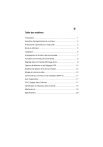
Публичная ссылка обновлена
Публичная ссылка на ваш чат обновлена.